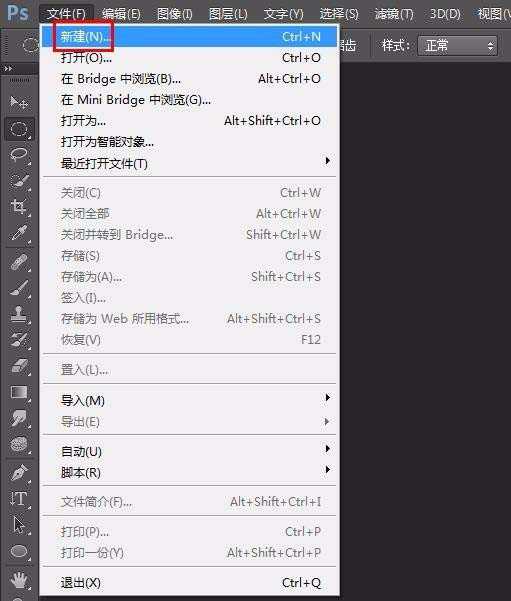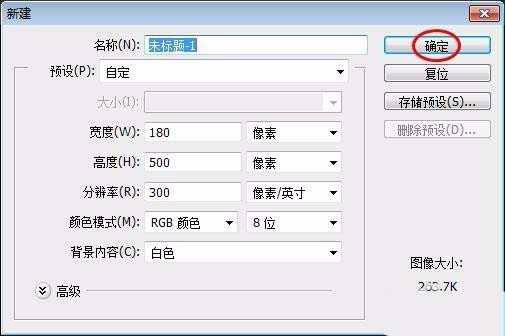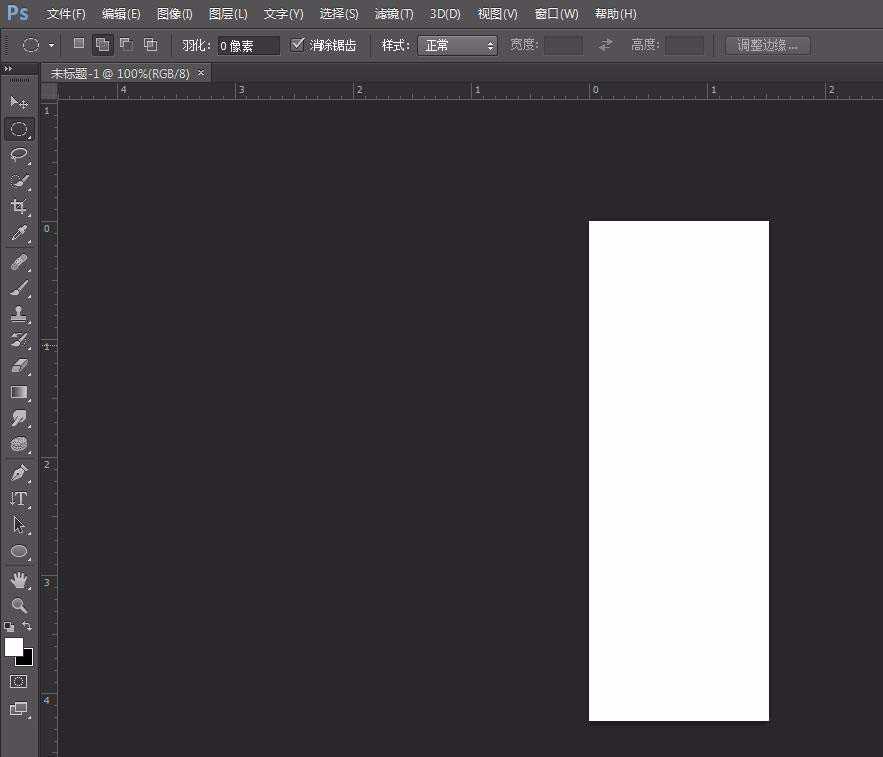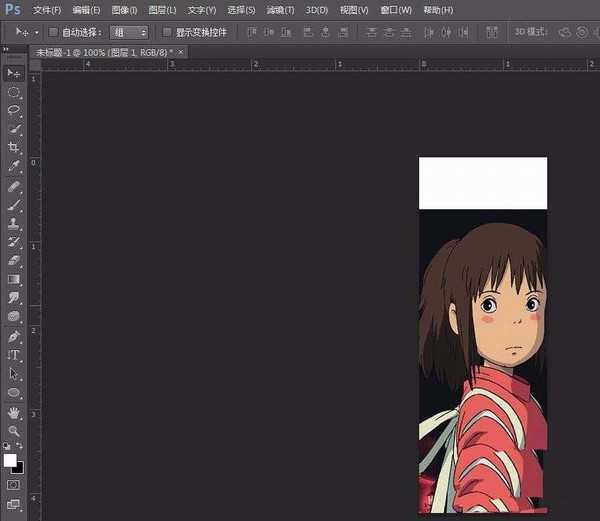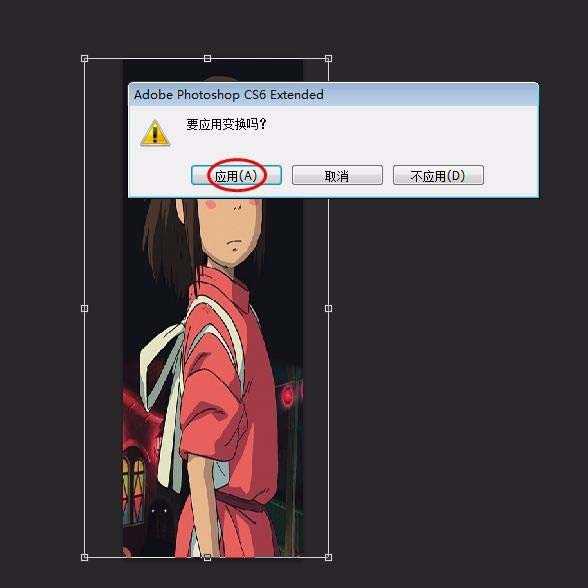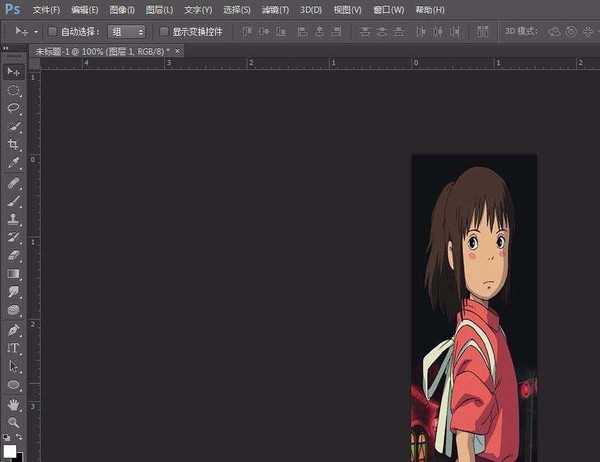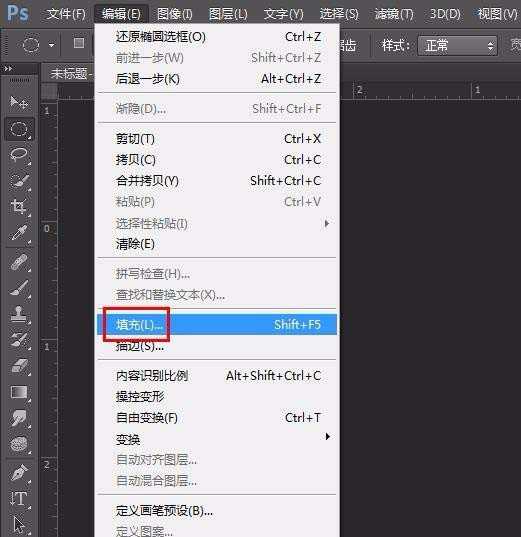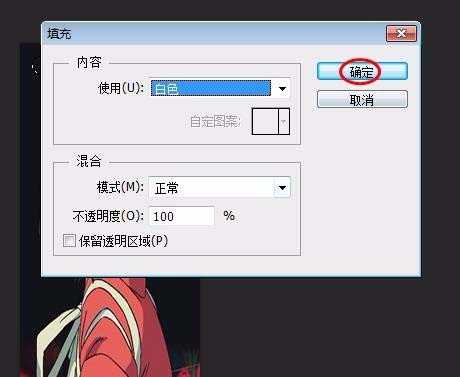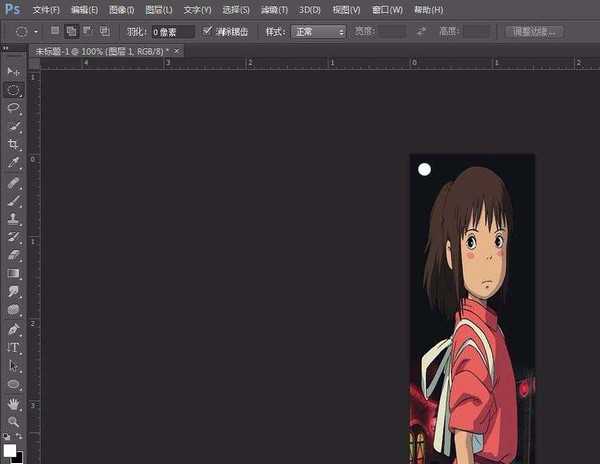ps中想要设计一款竖款的标签,该怎么设计漂亮的书签呢?下面我们就来看看详细的教程。
- 软件名称:
- Adobe Photoshop CC 2018 v19.0 简体中文正式版 32/64位
- 软件大小:
- 1.53GB
- 更新时间:
- 2019-10-24立即下载
1、打开PS软件,新建一个180*500像素的白色画布。
2、在左侧工具栏中选择“移动工具”,将素材图片移动到白色背景中。
3、按Ctrl+T键调整素材图片的大小和位置,调整完成后单击“应用”按钮。
4、在左侧工具栏中选择“椭圆形选框工具”。
5、按住shift键,在图片左上角画一个小圆。
6、在菜单栏“编辑”中选择“填充”选项。
7、填充颜色选择白色。
8、按Ctrl+D键取消选区,完成操作。
以上就是ps设计立体书签的教程,希望大家喜欢,请继续关注。
相关推荐:
Ps怎么设计立体感很强的书签?
ps怎么设计不同款式的打折促销标签?
ps怎么设计淘宝促销标签? ps制作标签的教程
标签:
ps,书签
免责声明:本站文章均来自网站采集或用户投稿,网站不提供任何软件下载或自行开发的软件!
如有用户或公司发现本站内容信息存在侵权行为,请邮件告知! 858582#qq.com
暂无“ps怎么设计千与千寻的竖版书签?”评论...
更新动态
2024年11月25日
2024年11月25日
- 凤飞飞《我们的主题曲》飞跃制作[正版原抓WAV+CUE]
- 刘嘉亮《亮情歌2》[WAV+CUE][1G]
- 红馆40·谭咏麟《歌者恋歌浓情30年演唱会》3CD[低速原抓WAV+CUE][1.8G]
- 刘纬武《睡眠宝宝竖琴童谣 吉卜力工作室 白噪音安抚》[320K/MP3][193.25MB]
- 【轻音乐】曼托凡尼乐团《精选辑》2CD.1998[FLAC+CUE整轨]
- 邝美云《心中有爱》1989年香港DMIJP版1MTO东芝首版[WAV+CUE]
- 群星《情叹-发烧女声DSD》天籁女声发烧碟[WAV+CUE]
- 刘纬武《睡眠宝宝竖琴童谣 吉卜力工作室 白噪音安抚》[FLAC/分轨][748.03MB]
- 理想混蛋《Origin Sessions》[320K/MP3][37.47MB]
- 公馆青少年《我其实一点都不酷》[320K/MP3][78.78MB]
- 群星《情叹-发烧男声DSD》最值得珍藏的完美男声[WAV+CUE]
- 群星《国韵飘香·贵妃醉酒HQCD黑胶王》2CD[WAV]
- 卫兰《DAUGHTER》【低速原抓WAV+CUE】
- 公馆青少年《我其实一点都不酷》[FLAC/分轨][398.22MB]
- ZWEI《迟暮的花 (Explicit)》[320K/MP3][57.16MB]